萬盛學電腦網 >> 圖文處理 >> Photoshop教程 >> ps調色教程 >> PS兩步打造經典暗調中性色照片
PS兩步打造經典暗調中性色照片

教程介紹一種非常快捷的中性色圖片調色方法。大致過程:先用色相飽和度降低圖片的飽和度,然後載入圖片的高光選區,創建純色調整圖層,顏色選擇自己喜好的,再改變圖層混合模式就可以得到所需的效果。
原圖

<點小圖查看大圖>
1、整體降低點飽和度。
2、ctrl+Alt+~ 載入高光區,出現螞蟻線以後,選擇個純色圖層,顏色你自己喜歡就是你的顏色,然後混合模式改為柔光或者顏色,然後去看看效果。
當然你也可以換成別的圖層混合模式,自己試試看;當然啦,還有別的當然的情況,比如說你當然也可以選擇 ctrl+alt+1,這叫載入紅色通道的高光區,或者你當然也可以選擇ctrl+alt+2,這叫載入綠色通道的高光區;還或者你當然也可以選擇 ctrl+alt+3,這叫載入藍色通道的高光區;
再或者,當然我知道你當然也很牛逼,可以自己去通道裡找反差,再利用“計算”工具計算出一個通道,然後理所當然的載入你計算出來的那個通道的高光區;當然,蘇色老師還有更牛逼的方法,這區那區啥區都不載入,選完純色層的色彩之後,點擊蒙版,直接圖像-應用圖像選默認。
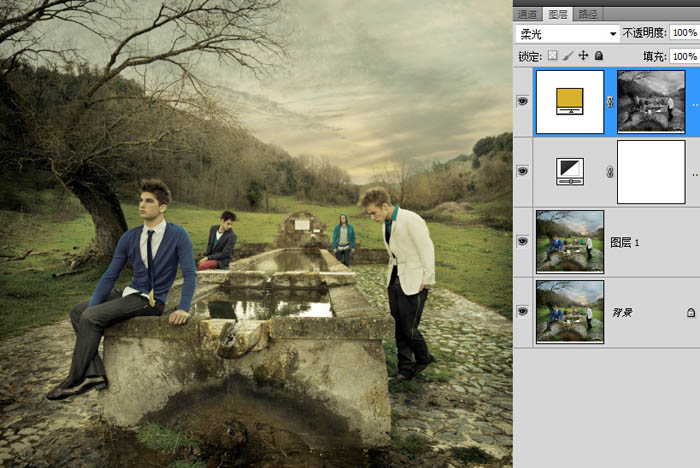
最終效果:

相關教程:
Photoshop給外景美女照片調出中性暖色調
PhotoShop調出外景婚紗照中性色調色教程
PhotoShop調出影樓兒童照片小復古中性色效果教程
Photoshop調出外景圖片夢幻的青紅中性色
ps調色教程排行
軟件知識推薦
相關文章
copyright © 萬盛學電腦網 all rights reserved



